Deinem Film Videoübergänge hinzufügen
Verwende kreative Übergänge, um dein Publikum reibungslos von einer Szene zur nächsten zu führen. Erfahre, wie du deinem Video mit Adobe Premiere Pro Übergänge hinzufügst.
Die Kunst der Übergänge
Ein Videoübergang ist eine kreative Möglichkeit, von Szene zu Szene zu wechseln. Filmschaffende nutzen Übergänge auf verschiedene Weise; sie können eine Verschiebung der Handlung bedeuten, den Zeitverlauf zeigen oder einfach das Publikum fließend zur nächsten Szene weiterführen. Übergänge werden Videoclips bei der Nachbearbeitung mithilfe von Videobearbeitungssoftware hinzugefügt.
Ob du einen Spielfilm, ein Musikvideo, eine Videocollage oder Bildschirmpräsentation erstellst – fließende Übergänge innerhalb deiner Inhalte sind eine der einfachsten und effektivsten Techniken zur Videobearbeitung.
Welcher Übergang ist der richtige für dich?
Einblenden, Ausblenden und Überblenden sind gängige Übergänge für Videos, wahrscheinlich weil sie wenig Grafikanimationen benutzen und nicht allzu viel Aufmerksamkeit auf sich selbst lenken. Auffälligere, komplexere Übergänge können eine kreative Wahl mit Wiedererkennungswert sein, die dein Video ergänzt, wenn du das möchtest. Zum Beispiel ist die Star Wars-Saga in der Filmwelt für ihre vielen einzigartigen Wischübergänge bekannt.
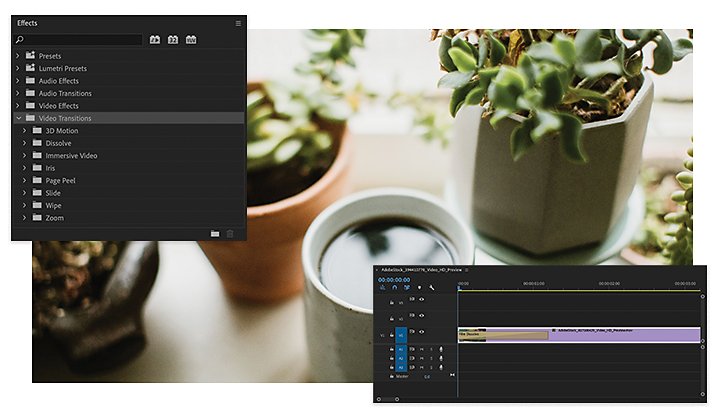
In Adobe Premiere Pro Übergänge verwenden
1. Öffne das Bedienfeld Effekte auf der Registerkarte Fenster.
2. Öffne den Ordner Videoübergänge und wähle den gewünschten Übergang aus.
3. Ziehe den Übergang per Drag-and-Drop zwischen die beiden Clips, an denen er angezeigt werden soll.
4. Passe die Dauer und die Ausrichtung des Übergangs mithilfe des Bedienfelds Effekteinstellungen an.
Eine visuelle Schritt-für-Schritt-Anleitung für diesen Vorgang findest du in diesem moderierten Video-Tutorial.
Einen Standardübergang anwenden
Am schnellsten fügst du einen Übergang hinzu, indem du mit der rechten Maustaste zwischen die beiden Clips klickst, wo der Übergang eingefügt werden soll, und „Standardübergang anwenden“ wählst. Dadurch wird ein Cross Dissolve-Effekt hinzugefügt. Dieser funktioniert sowohl für Videoclips als auch für Audiospuren.
Handles verwenden
Beachte beim Bearbeiten des Videos, dass sich die beiden Frames überlappen müssen, um einen Übergang erstellen zu können. Das zusätzliche Filmmaterial an jedem Ende des Clips wird als Handle bezeichnet. Handles werden nur angezeigt, wenn du über mehr Filmmaterial verfügst, als in der Timeline verwendet. Um Handles zu erstellen, ziehst du an den Enden des Clips, um sie zu erweitern und einen Puffer für deinen Übergang zu schaffen.
Wenn kein zusätzliches Videomaterial vorhanden ist, wiederholt Premiere Pro den letzten und ersten Frame der ausgewählten Clips, um den Übergang zu erzeugen. Damit du deine Clips nicht zu kurz schneidest, solltest du die Kamera einige Sekunden vor und nach jeder Aufnahme laufen lassen. Dadurch erhältst du auch mehr Flexibilität beim Schneiden von Videomaterial.
Mit Übergängen in Creative Cloud arbeiten
Wenn du einen Übergang möchtest, der im Adobe Video-Editor nicht angeboten wird, ist das kein Problem – es gibt ein Plug-in dafür. Mit dem Adobe Video Partner Finder findest du Plug-ins, die für die Verwendung mit Apps von Adobe überprüft wurden. Videoeffekte wie verzerrte Übergänge, flüssige Übergänge und nahtlose Übergänge stammen alle aus Plug-Ins.
Du kannst auch Übergänge in Adobe After Effects und Photoshop erstellen und sie in deinen Premiere Pro-Workflow einbinden. Wenn du kein eigenes Filmmaterial hast, kannst du unter Adobe Stock qualitativ hochwertige Stock-Videos herunterladen und damit üben.
Tipps, wie du das meiste aus deinen Übergängen machst
Nicht übertreiben
So viel Vergnügen sie auch bereiten, zu viele Übergänge können ablenken und dazu führen, dass dein Video amateurhaft wirkt. Am besten bleibst du bei ein paar gut platzierten Übergängen, statt das Video mit zu vielen Effekten zu überladen.
Übergänge konsistent halten
Zu viele verschiedene Übergänge können dazu führen, dass dein Video ungleichmäßig und sprunghaft wirkt. Wähle ein paar Übergänge aus, zwischen denen du wechseln möchtest, und wende sie durchgängig an, sodass sich dein Publikum daran gewöhnt.
Anwendung an den richtigen Stellen
Überlege, wie deine Übergänge zu deiner Geschichte beitragen. Ein Übergang, der ein neues Kapitel oder eine neue Phase des Films kennzeichnet, z. B. einen Vorspann oder einen Abspann, ist eher zu erwarten als ein Übergang zwischen zwei Clips in derselben Szene. Deine Übergänge sollten die Geschichte fortführen und nicht nur ein Füllmittel darstellen oder für auffällige Effekte sorgen.
Mit Adobe Premiere Pro erfolgreicher sein
Erstelle auf praktisch jedem Gerät beeindruckende Videos – für Film, Fernsehen und das Web.
Das könnte dich auch interessieren:
Gib deinen Videoprojekten mit diesen vielfältigen Techniken mehr Stil und Emotionalität.
Einführung in das Storyboarding
Erfahre, wie du mit diesem kreativen Strukturierungssystem deine Ideen auf den große und auf den kleinen Bildschirm bringst.
Alles im Fokus mit Objektivkalibrierung.
Lerne, wie du das Objektiv deiner DSLR-Kamera kalibrierst, um sicherzustellen, dass dein Autofokus die schärfsten Bilder produziert.
Verschaffe dir einen Überblick über den Prozess des Filmemachens mit diesen Tipps von professionellen Filmemachern.
Hole dir Adobe Premiere Pro.
Produziere hochwertigen Content mit dem Branchenstandard für professionellen Videoschnitt.
7 Tage kostenlos, danach 26,21 € pro Monat.



